컴퓨터에서 iPhone Xs / X / 8로 비디오를 전송하는 3 가지 방법
“저는 가족 비디오를 컴퓨터에 저장했습니다. 최근에 새로운 iPhone 8을 구입하여 부모님과 공유하기 위해 비디오를 가져오고 싶습니다. 쉬운 방법이 있습니까 PC에서 비디오를 iPhone 8로 내보내기? "
많은 사람들이 비디오를 다운로드하거나 자신의 클립을 녹화하고 컴퓨터에 저장하는 것을 좋아합니다. 휴대 전화를 iPhone 8로 업그레이드 한 사람들은 컴퓨터에서 iPhone 8로 비디오 전송 기차를 타거나 친구들과 공유 할 수 있습니다. 이 기사에서는 컴퓨터에서 iPhone 8로 비디오 파일을 빠르게 복사하는 3 가지 쉬운 방법을 보여줍니다.
- 방법 1 : iTunes없이 컴퓨터에서 iPhone 8로 비디오를 직접 가져 오기
- 방법 2 : iTunes를 사용하여 Mac에서 iPhone 8로 비디오 동기화
- 방법 3 : AirDrop을 사용하여 컴퓨터에서 iPhone 8로 비디오 전송
방법 1 : iTunes없이 컴퓨터에서 iPhone 8로 비디오를 직접 가져 오기
아이튠즈는 많은 사용자들에게비디오를 iPhone으로 전송하지만 절차가 지루하고 iTunes는 Apple에서 지원하지 않는 비디오를 전송할 수 없습니다. 따라서 Tenorshare iCareFone을 첫 번째 솔루션으로 사용해 보는 것이 좋습니다. 이 전문 iOS 파일 관리 도구는 컴퓨터에서 iPhone, iPad 및 iPod으로 비디오를 제한없이 전송할 수있는 가장 좋은 방법입니다.
- 컴퓨터에 Tenorshare iCareFone을 다운로드하여 설치 한 다음 USB 케이블로 iPhone을 연결하십시오. 장치가 감지되면 "파일 관리자"를 클릭하면 아래에 인터페이스가 표시됩니다
- “비디오”를 선택한 다음“가져 오기”단추를 클릭하여 컴퓨터에서 iPhone으로 비디오를 추가하십시오


방법 2 : iTunes를 사용하여 Mac에서 iPhone 8로 비디오 동기화
컴퓨터에서 iPhone 카메라 롤로 비디오를 가져 오는 방법에 대해 iTunes는 가장 잘 알려진 도구가 될 수 있습니다. 작동 방법을 보려면 아래 단계를 따르십시오.
- 컴퓨터에서 iTunes를 실행하고 왼쪽 상단 모서리에있는 "파일"을 클릭 한 다음 "파일을 라이브러리에 추가"를 클릭하십시오.
- iPhone 8을 PC에 연결하고 iTunes에서 iPhone 아이콘을 클릭하십시오.
- 왼쪽 범주에서 "동영상"을 선택하고 "동영상 동기화"를 선택하고 "적용"을 클릭하여 비디오를 iPhone으로 전송하십시오.



방법 3 : Airdrop을 사용하여 컴퓨터에서 iPhone 8로 비디오 전송
컴퓨터에서 여러 개의 비디오 또는 단일 비디오를 iPhone 8로 옮기려면 AirDrop도 대안이 될 것입니다. 아래에서 컴퓨터에서 iPhone으로 비디오를 내보내는 방법을 확인하십시오.
- “사진”앱을 열고 파일-> 가져 오기를 클릭하여 대상 비디오를 프로그램에 추가하십시오
- 비디오를 가져 오면 공유 버튼을 클릭하고 "Airdrop"을 선택하십시오.
- 이제 iOS 기기에서 Airdrop을 켜라는 알림이 표시됩니다
- iPhone 8에서 제어판으로 이동하여 Airdrop을 활성화하면 공유 비디오를 수락하라는 알림이 표시되고 "수락"을 클릭하십시오.
- 몇 초 안에 비디오가 iPhone으로 성공적으로 전송됩니다. Mac에서 비디오가 전송되었음을 알리는 알림을 볼 수 있습니다.

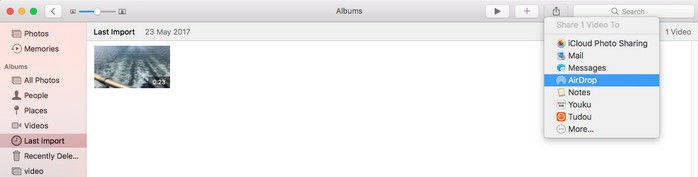
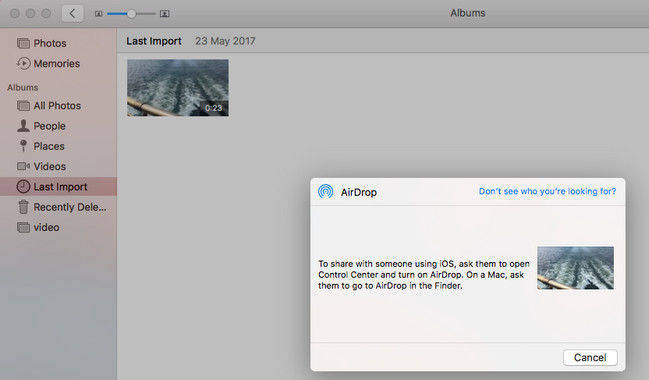

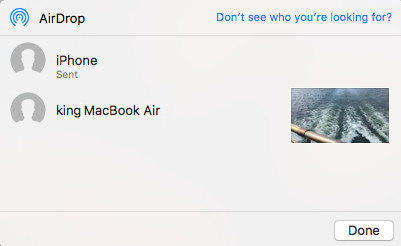
결론
이 기사에서는 3 가지 쉬운 방법을 소개합니다.자세한 지침을 사용하여 컴퓨터에서 iPhone 8 및 iPhone 8 Plus로 비디오를 전송하십시오. 음악, 사진, iBooks 및 기타 파일을 PC에서 새로운 iPhone으로 내보내기와 같은 다른 유사한 요구가있는 경우 Tenorshare iCareFone도 선택이 될 것입니다.









